İlan
Not tutmak önemlidir. Onları tekrar bulmak çok önemlidir. İster notlarınızı ister fiziksel bir not defterine veya bir masaüstü uygulamasına çizin, hatırlatıcı veya yapılacaklar listesinin kaybolduğunu görmek nadir değildir. Bu, elbette, yapışkan notlar uygulamalarının popüler olmasının nedenidir. Gerçek dünyadaki muadilleri gibi, yapışkan notlar da herhangi bir yere yerleştirilebilir ve dikkatinizi bekleyebilir.
Çoğu işletim sistemi yapışkan not uygulamalarına sahiptir ve Linux farklı değildir. Linux masaüstünüz için bir sopa notları uygulaması arıyorsanız, bu üç örneği göz önünde bulundurun.
Denenecek ilk uygulama, Xpad, bu listedeki diğerlerinden daha uzun süredir. Bu sarı Post-It tarzı notlar üç alana sahiptir: başlık çubuğu, metin alanı ve araç çubuğu. Bir notun metin alanına sağ tıklandığında içerik menüsünü göreceksiniz. Tercihler Menü. Kullan Başlamak Linux'u başlattığınızda Xpad'in otomatik olarak yüklenmesini sağlamak için sekmesini tıklayın. Eski notlar geri yüklenecek, ancak notlar kapatıldıktan sonra bunların kaybolduğunu unutmayın.
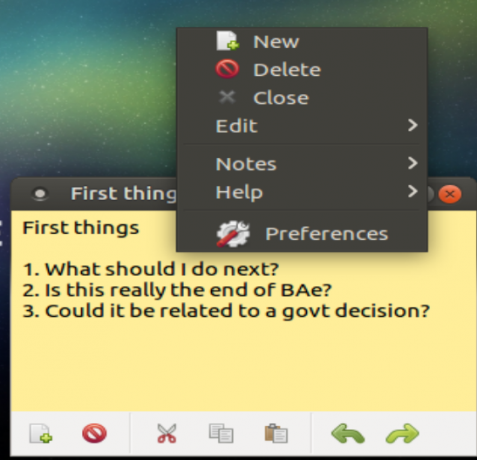
Xpad'i varsayılan depolardan yükleyebilirsiniz. İle Ubuntu'ya yükleyin (emin olun apt-get yerine apt kullan Debian ve Ubuntu'da APT Nasıl Kullanılır ve APT-GET'e ElvedaLinux kalıcı bir evrim halindedir; büyük değişiklikler bazen kolayca gözden kaçabilir. Bazı geliştirmeler şaşırtıcı olsa da, bazıları basitçe mantıklıdır: bu uygun değişikliklere göz atın ve ne düşündüğünüzü görün. Daha fazla oku )
sudo apt install xpad(emin olun apt-get yerine apt kullan Debian ve Ubuntu'da APT Nasıl Kullanılır ve APT-GET'e ElvedaLinux kalıcı bir evrim halindedir; büyük değişiklikler bazen kolayca gözden kaçabilir. Bazı geliştirmeler şaşırtıcı olsa da, bazıları basitçe mantıklıdır: bu uygun değişikliklere göz atın ve ne düşündüğünüzü görün. Daha fazla oku )
Xpad, uygulamalar menünüzde görünmüyorsa, komut satırından manuel olarak başlatmanız gerekeceğini unutmayın.
Kullanımı kolay ve her not için biçimlendirme seçenekleri ile notun sadece metnini değil rengini de değiştirebilirsiniz. Bu, örneğin göreve dayalı renk kodlaması için yararlı olabilir.
Xpad bazen bazı Linux işletim sistemlerine önceden yüklenmiştir.
Aşağıdakileri gerektiren çapraz platform yapışkan notlar aracı Java sanal makinesi Java Sanal Makinesi Nedir ve Nasıl Çalışır?Java'da programlamak için işe yaradığını bilmek kesinlikle gerekli olmasa da, daha iyi bir programcı olmanıza yardımcı olabileceğinden hala bilmek iyidir. Daha fazla oku , GloboNote çok çeşitli not türleri sunar. Yapılacaklar listeleri, hatırlatmalar, dergiler ve diğer yapışkan notlar bu uygulama ile oluşturulabilir ve gruplar halinde düzenlenebilir. Eski notları bulmanıza yardımcı olacak bir arama aracı da bulunmaktadır.
GloboNote'u kurmak için Java çalışma zamanını yükleyerek başlayın. Önce kontrol et Java'nın yüklü olmadığından emin olun Java Ubuntu'ya Yüklü Olup Olmadığını Kontrol Etme (Ve Yüklü Değilse Kurma)Java'da çok sayıda çapraz platform uygulaması yazılmıştır, bu nedenle Linux'ta iyi vakit geçirmek istiyorsanız, muhtemelen bir nokta veya başka bir şekilde yüklemeniz gerekecektir. Daha fazla oku :
java -versiyonArdından, depo bilgilerinizi güncelleyin:
sudo uygun-güncellemeDaha sonra Java'nın en son sürümünü aşağıdakilerle yükleyebilirsiniz:
sudo apt install default-jreGloboNote uygulamasını indirmek için yukarıdaki bağlantıyı kullanın, ardından içeriği açın. Şuraya göz atın: GloboNote.jar dosyasını sağ tıklayın ve seçin Özellikleri. İçinde İzinler sekmesinde, Dosya yürütülmesine izin ver program seçeneği olarak, ardından tamam kapatmak. GloboNote.jar'a tekrar sağ tıklayın, bu sefer Java Runtime ile açmayı seçin.
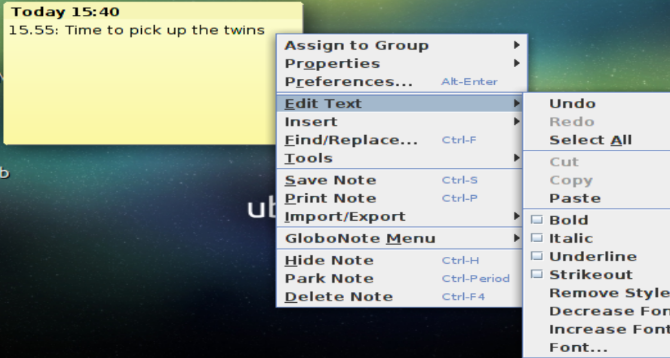
GloboNote'un ilk lansmanı, sistem tepsisine simge durumuna küçültmeden önce yeni notların kaydedilmesi için bir konum belirlemenizi ister. Yeni bir not oluşturmak için simgeye sağ tıklayın. Bir sürü menü öğesinin mevcut olduğunu fark edeceksiniz.
Her notun kendi tercihleri de vardır; metin alanına sağ tıklayıp ardından Tercihler… Yapabileceğiniz değişiklikler arasında not rengi ve şeffaflığı, davranışı ve alarmları bile ayarlanabilir!
Java'yı düzenli olarak güncellemek önemlidir. ihmal edilirse bir güvenlik riski haline gelebilir Java Güvensiz mi? Devre Dışı Bırakmalı Mısınız?Oracle’ın Java eklentisi Web'de giderek daha az yaygınlaştı, ancak haberlerde giderek daha yaygın hale geldi. Java'nın 600.000'den fazla Mac'in etkilenmesine izin verip vermediği veya Oracle ... Daha fazla oku .
Başka bir çapraz platform, Java tabanlı yapışkan notlar uygulaması olan Pin ‘Em Up özellikle kullanışlı bir özelliğe sahiptir. Her zamanki not alma ve notları hareket ettirme ve renk kodlama özelliğinin yanı sıra Pin ‘Em Up'ın sunucu desteği vardır.
Bunun anlamı, notların kişisel sunucunuzdan alınabilmesi ve kişisel sunucunuza aktarılabilmesidir. Bu, notlarınızın yedeklerini korumak istiyorsanız veya birden çok cihazdan erişiyorsanız faydalıdır.

Pin ‘Em Up, Java dosyasını yukarıdaki bağlantıdan Sourceforge'dan indirerek yüklenebilir. GloboNote'ta olduğu gibi, bilgisayarınızda Java ortamının yüklü olması gerekir. Çalıştırdıktan sonra, not boyutu, yazı tipi boyutu ve not görünürlüğü gibi şeyleri ayarlamak için sistem tepsisi simgesinden bir ayarlar ekranına erişilebilir.
Genel not biçimlendirmesi sınırlı olsa da, FTP ve WebDAV için kurumsal seçenekler ve destek bu eksikliği telafi eder.
Belki de bu listedeki en parlak yapışkan not yardımcı programı olan Gösterge Stickynotes not başına biçimlendirme ve ayarlar sunar. Hızlı bir şekilde not oluşturabilir ve kategorisini ve biçimlendirmesini ayarlayabilirsiniz; sonuçta ortaya çıkan notun masaüstünüzde yerini değiştirmek kolaydır.
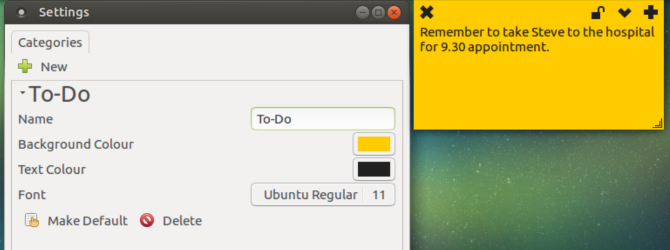
Gösterge Stickynotlarını şurada bulabilirsiniz: tercih ettiğiniz paket yöneticisi Hangi Linux Paket Yöneticisi (ve Distro) Size Uygun?Ana Linux dağıtımları arasındaki temel fark paket yöneticisidir; farklılıklar, dağıtım seçiminizi etkileyebilecek kadar güçlüdür. Çeşitli paket yöneticilerinin nasıl çalıştığına bakalım. Daha fazla oku , ancak değilse, terminal üzerinden indirilebilir. Depoyu ekleyerek başlayın:
sudo add-apt-repository ppa: umang / gösterge-stickynotesArdından, depolarınızı güncelleyin:
sudo uygun-güncellemeSon olarak, uygulamayı yükleyin:
sudo apt install göstergesi-stickynotes(Bunu not et PPA’lar bir güvenlik tehdidi olabilir Linux PPA'ları: Kurulum, Kaldırma ve GüvenlikPPA'lar - kişisel paket arşivleri - Linux yazılımını Terminal üzerinden kurmanın bir yoludur. Ancak kullanımı güvenli midir? Bir PPA'yı nasıl kaldırabilirsiniz? Ve en güvenli PPA'lar ... Daha fazla oku .) Diğer özellikler de mevcuttur. Kilitleme özelliği, örneğin notları silinmeye karşı korumanızı sağlar. Pin ‘Em Up gibi Gösterge Stickynotes gibi bir içe / dışa aktarma özelliği vardır. Notlarınızı arşiv olarak veya başka bir bilgisayarda alınabilen paylaşılabilir bir sistem olarak uzak bir sunucuya yedeklemek için bunu kullanın.
KDE masaüstü bilgisayarları hedefleyen (ancak diğerleri ile uyumlu), KNotes çeşitli özelliklere sahiptir. İle komut satırı üzerinden yükleyin
sudo apt yüklemek düğümleriKurulduktan sonra, KNotes uygulamasını Donatılar menüsünden (veya eşdeğeri) çalıştırabilirsiniz. Masaüstü panelinin sistem tepsisi bölümünde bir simgeyle hemen başlatılır.

KNotes kendi yazı tipi ve arka plan rengi seçiminizi yapılandırmanıza izin verirken, sürükle ve bırak özelliğini de destekler. Örneğin, bir not yazıp bir e-postanın gövdesine bırakarak e-postayla gönderebilirsiniz. Veya bir zaman dilimini engellemek için KDE Takvim uygulamasına sürükleyebilirsiniz.
Notlar da yazdırılabilir.
Beş Yapışkanlı Not: En Sevdiğiniz Nedir?
Linux için diğer bazı sopa notları uygulamalarının farkındayız, ancak bunlardan bazıları artık korunmuyor. Bunun yerine, size düzenli (veya yarı düzenli) bir geliştirme aşamasında olan beş proje sunduk.
Çapraz platformlar seçenekleri, bir platformda zaten kullanıyorsanız, farklı işletim sistemi, biz tahmin KNotes şu anda en başarılı yapışkan notlar uygulaması mevcut.
İş akışlarınızı daha da optimize etmek istiyorsanız, bunlardan birini deneyin Linux için otomasyon uygulamaları Görevlerinizi ve İş Akışlarınızı Kolaylaştırmak için 4 Linux Otomasyon UygulamasıZaman kazanmak ve tekrarlanan görevlerden kaçınmak mı istiyorsunuz? Cevap otomasyon! İşte denemek için bazı yararlı Linux masaüstü otomasyon uygulamaları. Daha fazla oku :
Christian Cawley, Güvenlik, Linux, Kendin Yap, Programlama ve Teknik Açıklaması Editör Yardımcısıdır. Ayrıca Gerçekten Kullanışlı Podcast'i üretiyor ve masaüstü ve yazılım desteği konusunda geniş deneyime sahip. Linux Format dergisine katkıda bulunan Christian, bir Raspberry Pi tamircisi, Lego sevgilisi ve retro oyun hayranı.


